美图秀秀中找到九格切图的操作步骤
时间:2022-10-26 16:48
在使用美图秀秀的时候,怎样在美图秀秀中找到九格切图,该如何进行操作呢?下面小编与你分享具体步骤和方法。
美图秀秀中找到九格切图的操作步骤

我们需要先找到美图秀秀并打开,在右上角“打开”找到需要制作的图片。
然后我们点击“更多功能”,进入一个新的界面
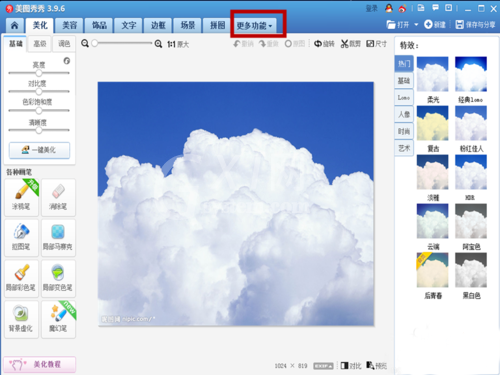
接下来我们选择“九格切图”进入切图界面
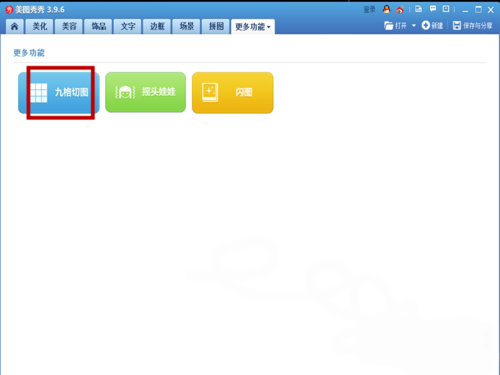
这时候我们在九格切图界面,你可以根据左上角提供的形状修改图案
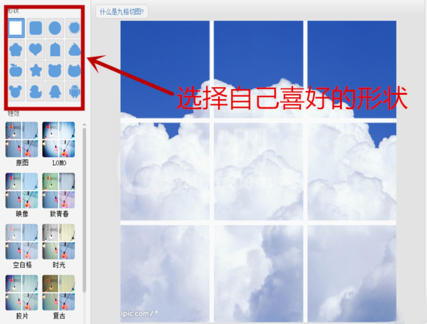
可自定义选择九格切图界面左下部分的特效
最后拼图制作完成之后,点击“保存到本地-保存单张大图”选择保存的路径
看完了上文为你们描述的美图秀秀中找到九格切图的详细操作方法,朋友们是不是都学会了呀!



























